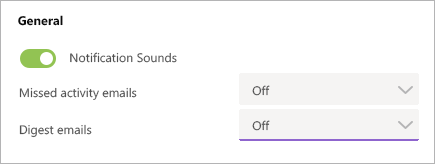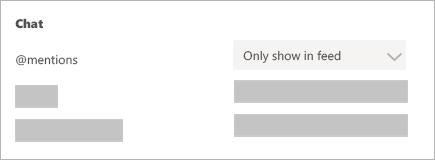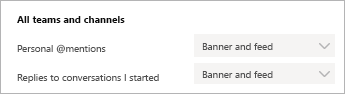Megjegyzés: Ez a cikk elvégezte a feladatát, és hamarosan megszűnik. „A lap nem található” üzenet elkerülése érdekében eltávolítjuk azokat a hivatkozásokat, amelyekről tudomásunk van. Ha létrehozott erre a lapra mutató hivatkozásokat, távolítsa el őket, így közösen naprakészen tartjuk a webet.
Ha meg szeretné változtatni a Teams által beolvasott értesítéseket, válassza ki a profilját a Teams > beállításainak jobb felső sarkában > értesítésekkel.
|
Nem szeretne e-mailt használni? Nem probléma! Az értesítések tetején elmulasztotta az e-maileket és a kivonatoló e-maileket. Nyissa meg a menüt mindegyik mellett, és válassza a kilehetőséget. Kikapcsolhatja azokat az App-értesítéseket is, amelyeket nem szeretne fogadni. |
|
|
Értesítések kezelése az appon belül Jelölje be a Megjelenítés csak a hírcsatornán jelölőnégyzetet. Ez azt jelenti, hogy a program az összes értesítést elküldi a tevékenység-csatornájának, melyet a Teams bal felső sarkában talál. |
|
|
Értesülhet az alkalmazásban és az asztalon is Jelölje be a transzparens és a hírcsatorna jelölőnégyzetet, és értesítést kap az asztali értesítésként és a tevékenység adatcsatornájában. |
|
Megjegyzés: Bizonyos elemek – például a csevegések és a személyes @mentions – fontosak, és nem szeretnék kihagyni őket. Ezek az elemek nem rendelkeznek a kikapcsolására szolgáló beállítással.
Tippek és trükkök az értesítésekhez
Az összes tevékenységről az alábbi módon kaphat értesítést.
Alapértelmezés szerint csak az olyan csapatok és csatornák után kap értesítéseket, melyeket nem rejtett el a csapatok listáján. Ha gondoskodni szeretne arról, hogy minden csatornát megjelenítse, kövesse a csoportok és csatornák megjelenítése és elrejtésecímű témakör lépéseit.
Miután megkapta az összes csatornát, ahol szeretné őket, megkezdheti az értesítések fogadását a tevékenységekben. Ha meg szeretné kapni az értesítéseket az asztalon, válassza a beállítások > értesítések lehetőséget > majd válassza a Szerkesztés a megjelenített csatornák alatt lehetőséget, és válassza a transzparens és hírcsatornalehetőséget.
A zajcsökkentési funkció kikapcsolása
Az alábbi lépéseket követve megtarthatja a fókuszt a legfontosabb tevékenységekre.
-
Az asztali értesítések kikapcsolása azokhoz a tevékenységhez, amelyekre nem kell azonnal válaszolnia. Jelölje ki a Csak hírcsatorna vagy a Ki lehetőséget.
-
Egy csatorna elrejtésével kikapcsolhatja a tevékenységet és az asztali értesítéseket. A rejtett csatornák megjelennek a listában, ha az üzenet fontos, vagy ha valaki @megemlíti Önt vagy a csatornát.
-
A ne zavarjanak állapot beállítása Ez nem változtatja meg az értesítési beállításokat, de az értesítések elnémítása csak akkor lép fel, ha módosítja az állapotát.